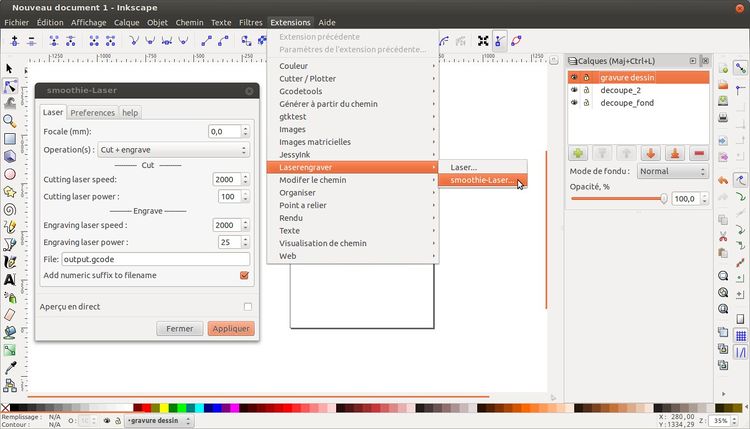Laserengraver : Différence entre versions
(→Installation de l'extension) |
|||
| Ligne 24 : | Ligne 24 : | ||
git clone https://git.gitorious.org/laserengraver_smoothie/laserengraver_smoothie.git | git clone https://git.gitorious.org/laserengraver_smoothie/laserengraver_smoothie.git | ||
cp laserengraver_smoothie/src/* ~/.config/inkscape/extensions | cp laserengraver_smoothie/src/* ~/.config/inkscape/extensions | ||
| + | |||
| + | Version avec gravure d'images : | ||
| + | |||
| + | git clone git://gitorious.org/lasercutengrave_smoothie/lasercutengrave_smoothie.git | ||
| + | cp lasercutengrave_smoothie/* ~/.config/inkscape/extensions | ||
Ouvrir ou relancer inkscape.Laserengraver est maintenant disponible dans l'onglet Extensions (voir capture d'écran). | Ouvrir ou relancer inkscape.Laserengraver est maintenant disponible dans l'onglet Extensions (voir capture d'écran). | ||
Version du 21 novembre 2014 à 10:28
mode d'emploi de laserengraver_smoothie
Statut du projet
Statut de la publication
License
GPL
Fichiers source
Machines
Matériaux
À propos
laserengraver_smoothie est une extension inkscape qui permet de convertir un dessin vectoriel inkscape en un fichier gcode adapté à la découpe laser Laser_Smoothignstech. Une fois installée, elle est accessible via le menu "Extensions" d'inkscape : Extensions > Laserengraver > smoothie-laser
Installation de l'extension
Cloner le dépot https://gitorious.org/laserengraver_smoothie/laserengraver_smoothie
Placer les fichiers du répertoire laserengraver_smoothie/src dans le dossier /home/$USER/.config/inkscape/extensions
git clone https://git.gitorious.org/laserengraver_smoothie/laserengraver_smoothie.git cp laserengraver_smoothie/src/* ~/.config/inkscape/extensions
Version avec gravure d'images :
git clone git://gitorious.org/lasercutengrave_smoothie/lasercutengrave_smoothie.git cp lasercutengrave_smoothie/* ~/.config/inkscape/extensions
Ouvrir ou relancer inkscape.Laserengraver est maintenant disponible dans l'onglet Extensions (voir capture d'écran).
Fonctionnalités
Onglet principal :
- réglage de la focale (en fonction de l'épaisseur du matériau)
- réglage de la vitesse de coupe et de la puissance du laser pour deux types d'opérations (découpe ou gravure)
- choix du type d'opération en fonction du nom du calque
Onglet "Images matricielles" :
- activation de la fonctionnalité
- réglage de la vitesse de coupe
- réglage de la puissance minimale et maximale du laser
- réglage du pas en points par pouces : 125 dpi -> 0,2mm
- réglage de la focale si différente : 0.0 -> idem onglet principal
Onglet "préférences" :
- réglage de la vitesse de transport
Utilisation
Préparation du dessin
- Tous les objets doivent avoir été transformé en chemins : menu Chemin > objets en chemins.
- Si des objets sont sélectionnés, seuls ces objets seront convertis en gcode.
- Attention aux objets "cachés" : tous les chemins du fichiers, mêmes invisibles (calque éteint, opacité nulle), sont convertis en gcode.
Dans le cas d'un dessin complexe, comprenant par exemple des traits de construction, il est conseillé d'exporter le gcode à partir d'un fichier séparé qui ne contient que les traits à découper.
Type d'opération
Si le paramètre operation est
- Cut : pour tous les calques, la vitesse et la puissance de coupe utilisées sont celles choisies pour la coupe
- Engrave : pour tous les calques, la vitesse et la puissance de coupe utilisées sont celles choisies pour la gravure
- Cut + engrave : la vitesse et la puissance de coupe dépendent du nom du calque :
- si le nom du contient "decoupe" ou "cut", les paramètres utilisés sont ceux choisis pour la coupe
- si le nom du contient "gravure" ou "engrave", les paramètres utilisés sont ceux choisis pour la gravure
- si le nom ne contient aucun des mots clés précédents, les paramètres utilisés sont ceux choisis pour la coupe
Rq : ne pas mettre d'accents dans le nom des calques
Valeur des paramètres de coupe
La vitesse de coupe est donnée en [mm/min].
La puissance du laser est exprimée en pourcentage de la puissance maximale.
Ordre des calques
Les opérations se font du calque le plus haut vers le calque le plus bas. Il est donc conseillé de respecter l'ordre suivant :
- calques les plus hauts : gravure images et chemins
- calques du milieu : trous
- calques du bas : contours